任务管理器未显示GPU怎么解决
时间:2025-08-29 10:24:42 378浏览 收藏
任务管理器是Windows系统常用的性能监控工具,但有时会出现GPU信息缺失的问题,导致无法查看显卡运行状态。本文针对“任务管理器无GPU显示”的问题,提供了详细的解决方案。首先,确认Windows 10版本是否高于1709,并及时更新系统。其次,通过“驱动人生”等工具更新或重新安装显卡驱动,确保驱动程序正常工作。此外,检查显卡是否在设备管理器中被禁用,并在任务管理器中手动启用GPU列显示。最后,排除远程桌面或虚拟机环境的限制。通过以上步骤,可以有效解决任务管理器不显示GPU的问题,为游戏、视频渲染等提供性能监测支持。
在 Windows 操作系统中,任务管理器是用户最常使用的性能监控工具之一,能够实时展示 CPU、内存、磁盘、网络以及 GPU 的使用状态。然而,部分用户在使用过程中会发现任务管理器中缺少 GPU 相关的监控数据,无法查看显卡的运行负载。这一问题可能由多种原因引起,但通常可以通过以下几种方式逐一排查并解决。

一、确认 Windows 系统版本是否支持
GPU 使用率的显示功能是从 Windows 10 版本 1709(即“秋季创意者更新”)开始引入的。如果你当前使用的系统版本早于 1709,则任务管理器将不会显示任何 GPU 信息。
查看系统版本的方法:
按下 Win + R 键,输入
winver后回车。在弹出的关于 Windows 的窗口中查看具体的“版本号”。
若版本低于 1709,建议尽快进行系统升级。
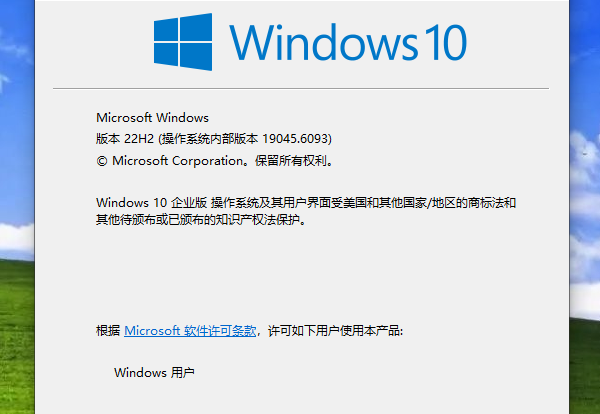
升级系统步骤:
- 进入“设置” → “更新和安全” → “Windows 更新”,点击“检查更新”。

- 对于仍在使用 Windows 7 或 Windows 8 的用户,由于这些旧系统本身不支持该功能,建议直接升级至 Windows 10 或 Windows 11,以获得完整的 GPU 监控支持。
二、更新或重新安装显卡驱动程序
任务管理器依赖显卡驱动来获取 GPU 的运行数据。若驱动过旧、损坏或不兼容,可能导致 GPU 信息无法正常读取。为避免手动查找驱动的繁琐过程,推荐使用“驱动人生”等专业工具自动识别硬件型号,并完成驱动更新。
- 点击上方按钮下载并安装“驱动人生”,打开后进入“全面诊断”界面,点击“立即诊断”,软件将自动扫描系统中的驱动问题。
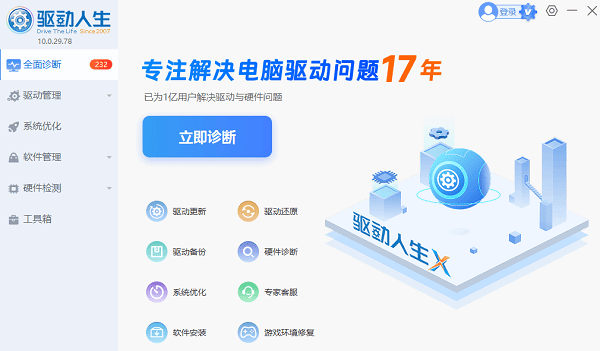
- 诊断完成后,在结果中找到显卡驱动项,点击“待升级”进行更新。
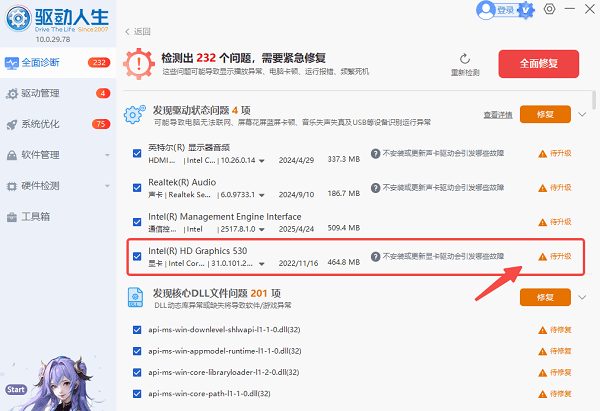
- 完成更新后重启电脑,确保新驱动正确加载。
三、确认显卡未被禁用
如果显卡在设备管理器中处于禁用状态,任务管理器自然无法读取其信息。
检查与启用方法:
- 打开“设备管理器”,展开“显示适配器”选项。
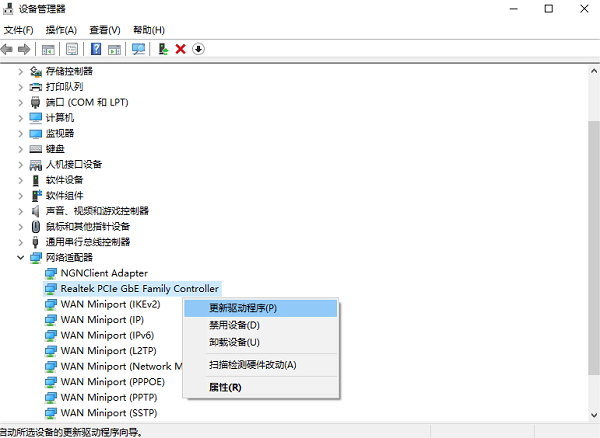
若显卡图标呈灰色或提示“已禁用”,右键选择“启用设备”。
对于配备集成显卡和独立显卡的台式机或笔记本,建议进入 BIOS/UEFI 设置,确认显卡工作模式(如多显卡切换或独显直连)已正确配置。
四、在任务管理器中手动启用 GPU 列显示
有时 GPU 数据其实存在,但默认未在进程列表中显示。
操作步骤如下:
打开任务管理器,切换至“进程”选项卡。
在列标题处右键点击。
勾选“GPU”和“GPU 引擎”两个选项。
转到“性能”标签页,向下滚动即可看到 GPU 的监控面板。
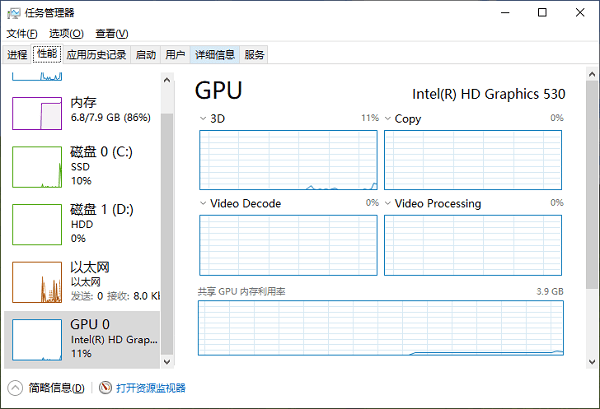
五、排除远程桌面或虚拟机环境的影响
在远程桌面连接中,GPU 性能监控功能可能被限制。同样地,在虚拟机环境中,若未开启 GPU 虚拟化或直通功能,任务管理器也无法显示 GPU 使用情况。
解决方案:
尝试在本地物理机上直接登录系统查看任务管理器。
若运行于虚拟机(如 VMware、VirtualBox 或 Hyper-V),需在虚拟平台设置中启用 GPU 加速或虚拟 GPU 支持功能。
综上所述,通过以上五个步骤,大多数“任务管理器不显示 GPU”问题均可有效解决。特别是驱动更新环节,借助“驱动人生”这类工具可大幅提升效率并降低操作风险。只要确保系统版本达标且驱动保持最新,任务管理器中的 GPU 监控功能即可稳定运行,为游戏、视频渲染及日常性能监测提供有力支持。
今天关于《任务管理器未显示GPU怎么解决》的内容就介绍到这里了,是不是学起来一目了然!想要了解更多关于的内容请关注golang学习网公众号!
-
501 收藏
-
501 收藏
-
501 收藏
-
501 收藏
-
501 收藏
-
130 收藏
-
360 收藏
-
223 收藏
-
127 收藏
-
196 收藏
-
285 收藏
-
249 收藏
-
112 收藏
-
452 收藏
-
258 收藏
-
171 收藏
-
238 收藏
-

- 前端进阶之JavaScript设计模式
- 设计模式是开发人员在软件开发过程中面临一般问题时的解决方案,代表了最佳的实践。本课程的主打内容包括JS常见设计模式以及具体应用场景,打造一站式知识长龙服务,适合有JS基础的同学学习。
- 立即学习 543次学习
-

- GO语言核心编程课程
- 本课程采用真实案例,全面具体可落地,从理论到实践,一步一步将GO核心编程技术、编程思想、底层实现融会贯通,使学习者贴近时代脉搏,做IT互联网时代的弄潮儿。
- 立即学习 516次学习
-

- 简单聊聊mysql8与网络通信
- 如有问题加微信:Le-studyg;在课程中,我们将首先介绍MySQL8的新特性,包括性能优化、安全增强、新数据类型等,帮助学生快速熟悉MySQL8的最新功能。接着,我们将深入解析MySQL的网络通信机制,包括协议、连接管理、数据传输等,让
- 立即学习 500次学习
-

- JavaScript正则表达式基础与实战
- 在任何一门编程语言中,正则表达式,都是一项重要的知识,它提供了高效的字符串匹配与捕获机制,可以极大的简化程序设计。
- 立即学习 487次学习
-

- 从零制作响应式网站—Grid布局
- 本系列教程将展示从零制作一个假想的网络科技公司官网,分为导航,轮播,关于我们,成功案例,服务流程,团队介绍,数据部分,公司动态,底部信息等内容区块。网站整体采用CSSGrid布局,支持响应式,有流畅过渡和展现动画。
- 立即学习 485次学习
